在使用电脑的过程中,我们可能需要取消某个用户的管理员权限,以保证电脑的安全性。如果你也想取消电脑上某个用户的管理员权限,不用担心,接下来我们将为大家介绍如何在电脑上取消管理员权限,让大家可以轻松实现自己的需求。
具体方法:
1、在经常要使用的程序上右键单击,选择“兼容性疑难解答”;
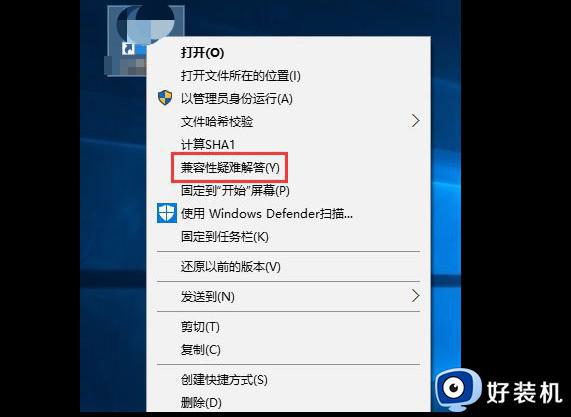
2、在【程序兼容性疑难解答】框中点击“疑难解答程序”;
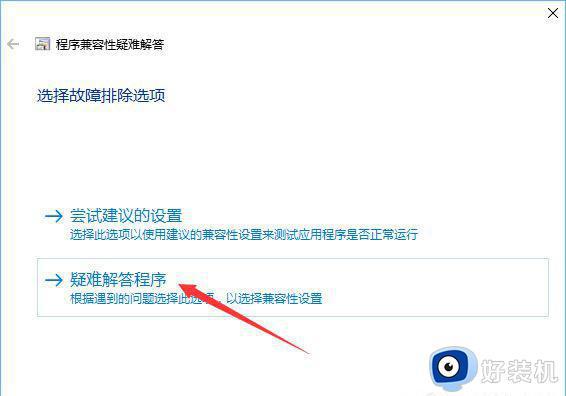
3、弹出选项界面,勾选第三个“该程序需要附加权限”,点击“下一步”;
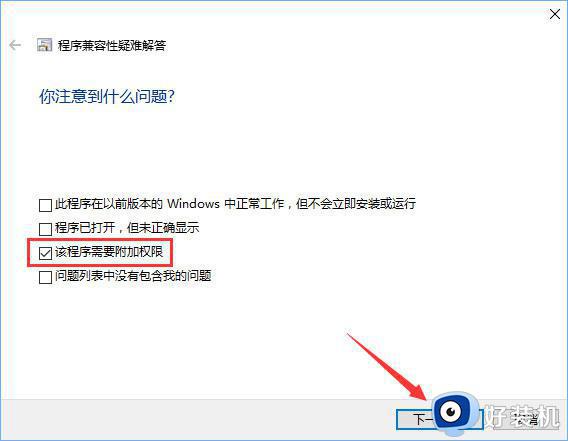
4、在程序兼容性与疑难解答界面中,直接点击【下一步】;
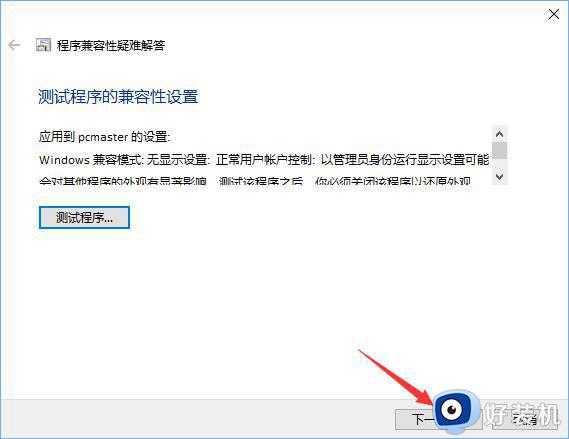
5、此时弹出提示“你要允许此应用对你的设备进行更改吗?”的提示,就如同运行程序需要管理员权限的提示一模一样。点击“是”之后,回到刚才的“程序兼容性疑难解答”页面,选中“是,为此程序保存这些设置”。
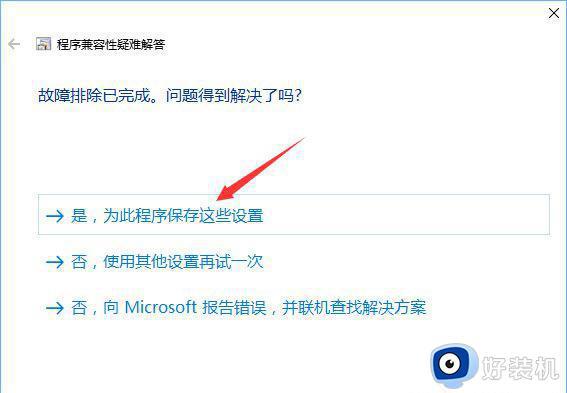
以上就是取消电脑管理员权限设置方法的全部内容,如果有遇到这种情况,那么你就可以根据小编的操作来进行解决,非常的简单快速,一步到位。